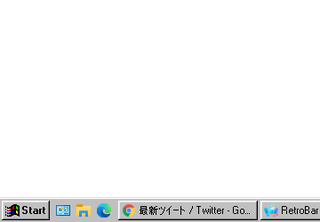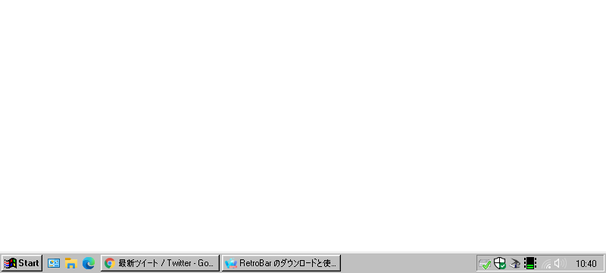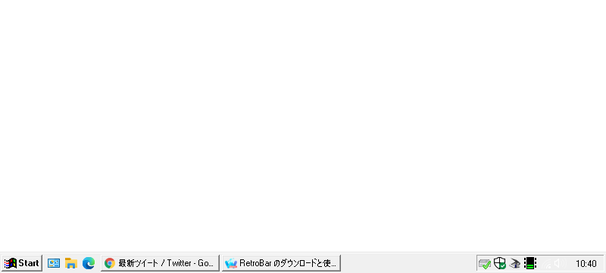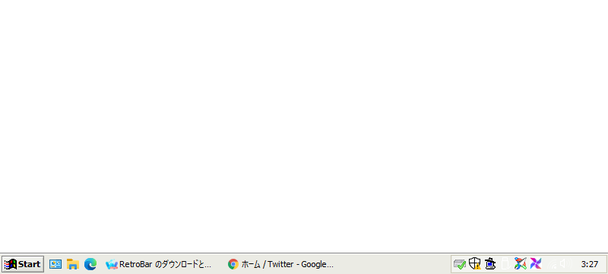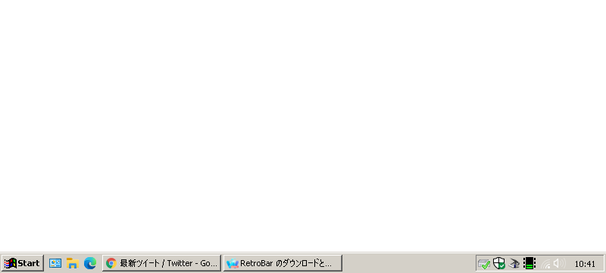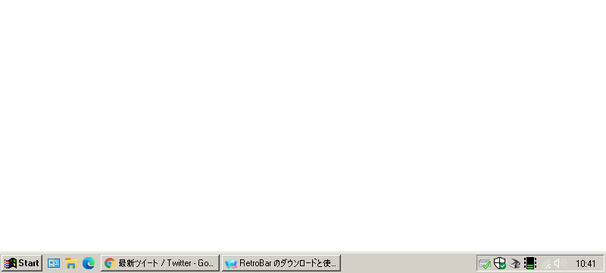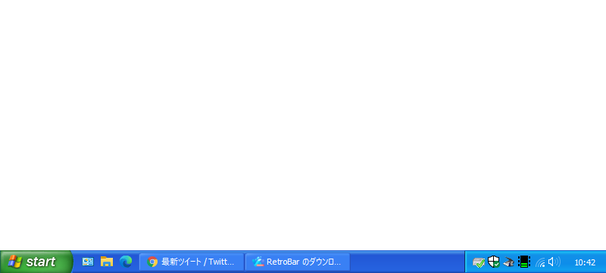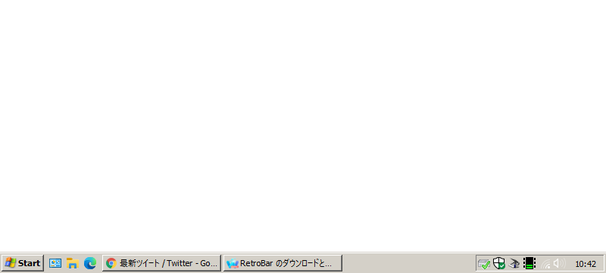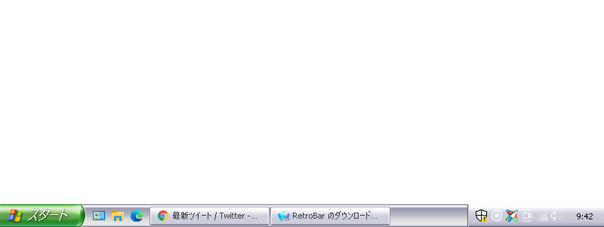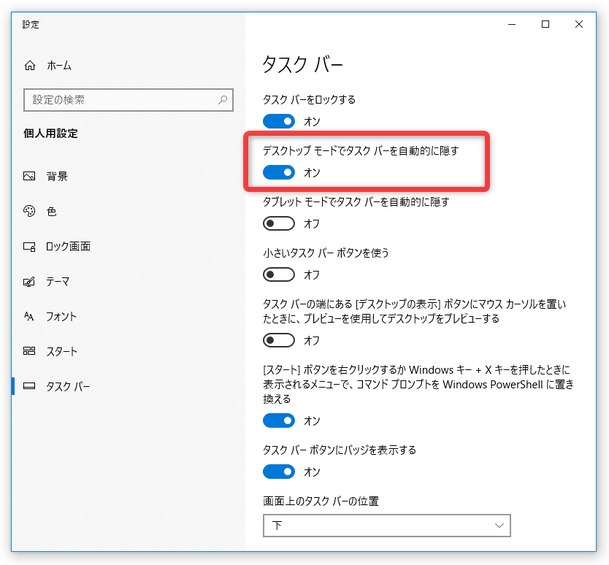タスクバーを、Windows 95 / 98 / Me / 2000 / XP っぽくする!「RetroBar」。
RetroBar
タスクバーを、Windows 95 / 98 / Me / 2000 / XP っぽい感じにしてくれるソフト。
タスクバーを従来の Windows っぽいものに置き換えることで、昔懐かしのデスクトップを再現することができます。
RetroBarは、タスクバーをレトロな感じにしてくれるソフトです。
タスクバーを Windows 95 / 98 / Me / 2000 / XP っぽいものに置き換えてくれるソフトで、昔懐かしのデスクトップを簡単な操作で再現できるようにしてくれます。
基本的に実行するだけで使えるシンプルなソフトですが、タスクバーが「RetroBar」独自のものに置き換えられるので注意が必要です。
たとえば、
- タスクバーボタンのプログレスインジケーター※1 が使えなくなる
1 ファイルダウンロード時などに表示される進捗バー。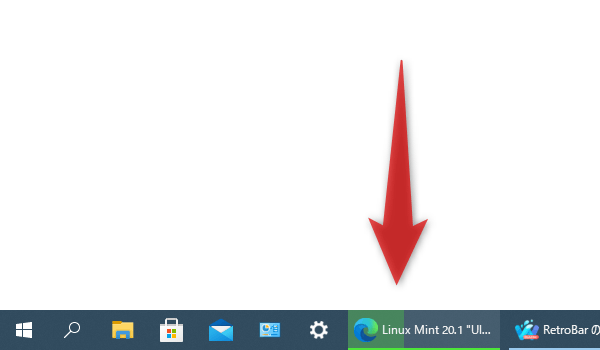
- タスクバーボタンを右クリックした時の “ ジャンプリスト ” が使えなくなる
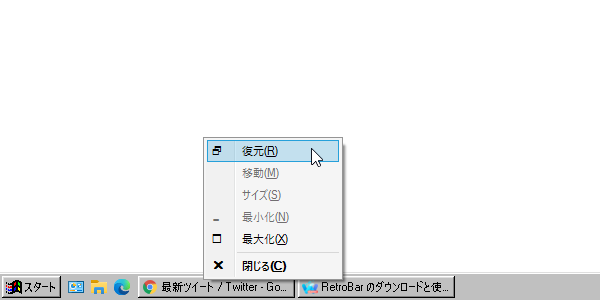
- タスクバーの(空いているところの)右クリックメニューが「RetroBar」独自のものになる
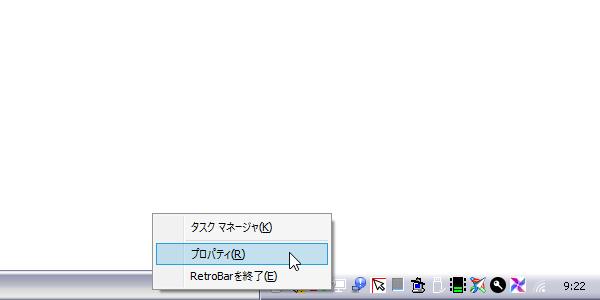
- タスクバーボタンをドラッグ&ドロップで入れ替えられなくなる
- 「T-Clock Redux」「taskbar-monitor」「Taskbar stats」「EverythingToolbar」等、タスクバーを利用したソフトが使えなくなる
使い方は以下の通り。
このソフトを使用するには、「.NET デスクトップ ランタイム 6.0.2」以降をインストールしている必要があります。
- 「RetroBar.exe」を実行します。
- タスクバーが、Windows 95 / 98 っぽいものに置き換えられます。
また、タスクバーボタンを右クリックした時のメニューが、ジャンプリストではなくシステムメニューっぽい感じのものになります。
メニュー内のコマンドの意味は、次のようになっています。
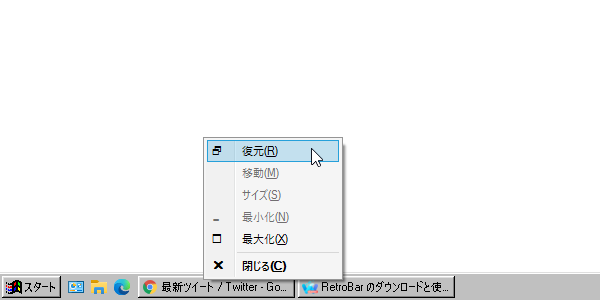
- 復元 - 元のサイズに戻す
- 移動
- サイズ - サイズ変更
- 最小化
- 最大化
- 閉じる
- テーマを変更したい時は、タスクバーの空いているところで右クリック →「プロパティ」を選択します。
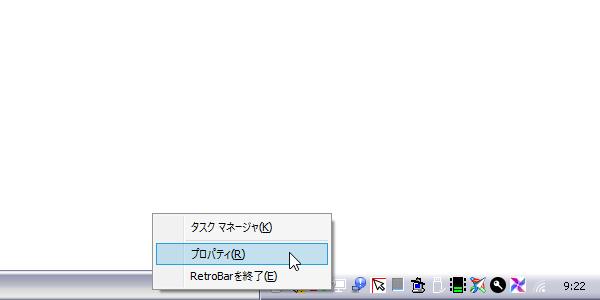
- 「RetroBar 設定」という画面が表示されます。
この画面の中段にある「テーマ」欄のプルダウンメニューをクリックすることにより、タスクバーのテーマを変更することができます。
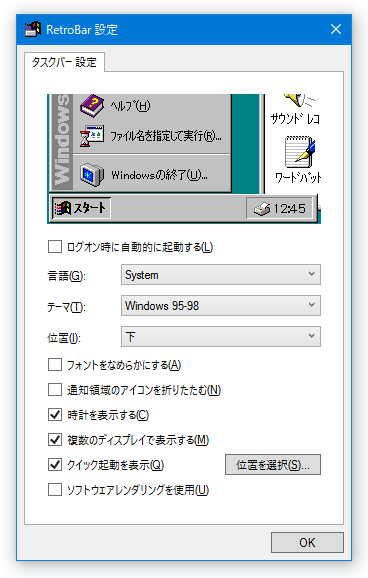
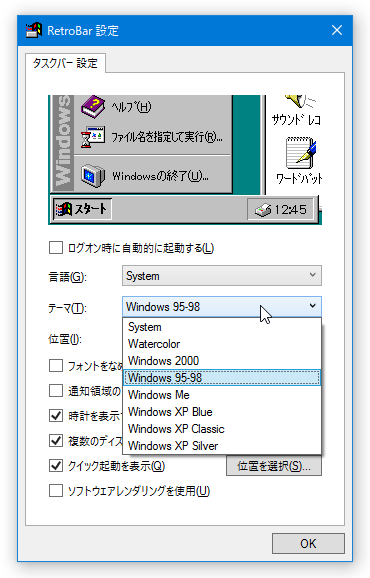
- 必要に応じて、
- 位置 - 左 / 上 / 右 / 下
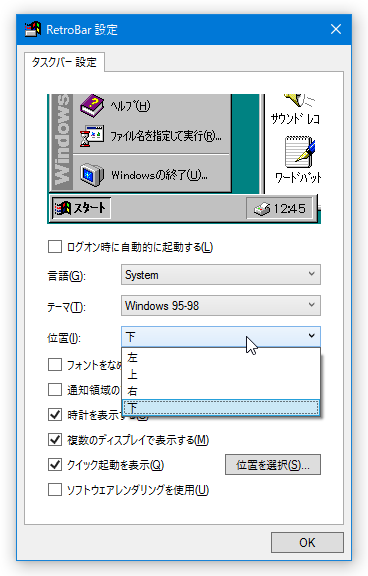
- フォントをなめらかにする
- 通知領域のアイコンを折りたたむ
- 時計を表示する
- 複数のディスプレイで表示する
- クイック起動を表示
- ソフトウェアレンダリングを使用
2 「位置を選択」ボタンを押すことで、クイックランチの場所を変更することもできる。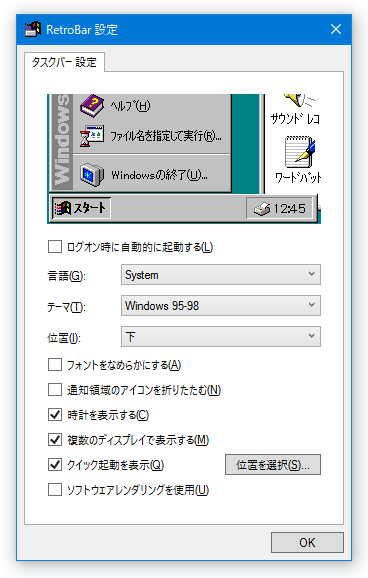
(デフォルトは「%appdata%Microsoft\Internet Explorer\Quick Launch\User Pinned\TaskBar」)
ここで指定したフォルダ内にショートカットファイルを入れておくと、そのショートカットファイルがクイックランチ内に表示されるようになる。
- 位置 - 左 / 上 / 右 / 下
- タスクバーを元に戻す時は、タスクバーの空いているところで右クリックして「RetroBar を終了」を選択します。
- 尚、「RetroBar」を実行すると、自動的に「デスクトップモードでタスクバーを自動的に隠す」オプションが有効になることがある?ようです。
そのため、「RetroBar」を終了してもタスクバーが表示されない場合は、下記のような操作を行います。- マウスカーソルを、画面下部(もしくは、元々タスクバーが配置されていた場所)に移動させる。
- タスクバーが表示されるので、タスクバーの空いているところで右クリック →「タスクバーの設定」を選択する。
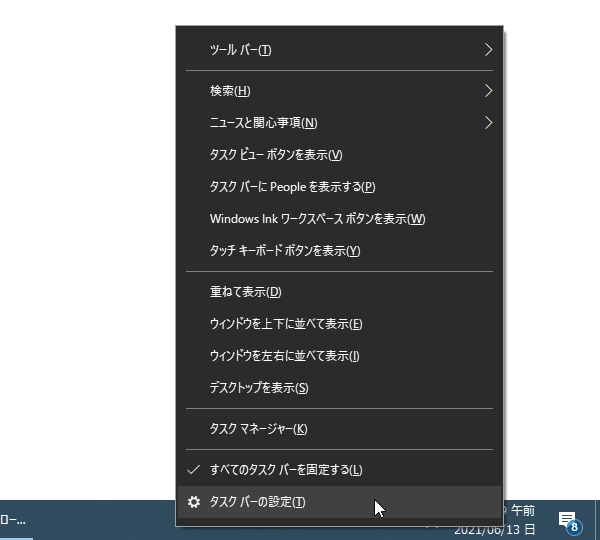
- 「デスクトップモードでタスクバーを自動的に隠す」のスイッチをオフにする。
| RetroBar TOPへ |
おすすめフリーソフト
スポンサードリンク